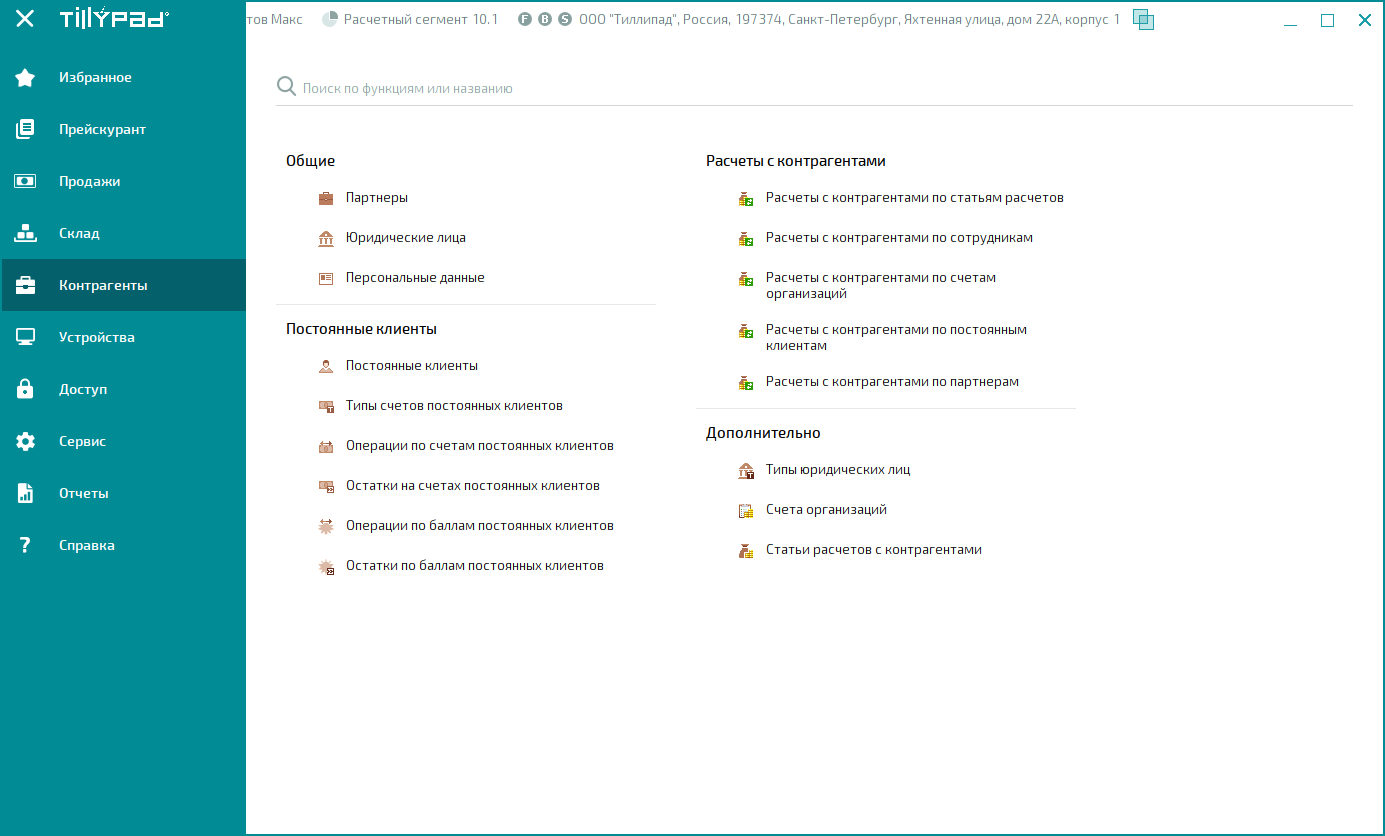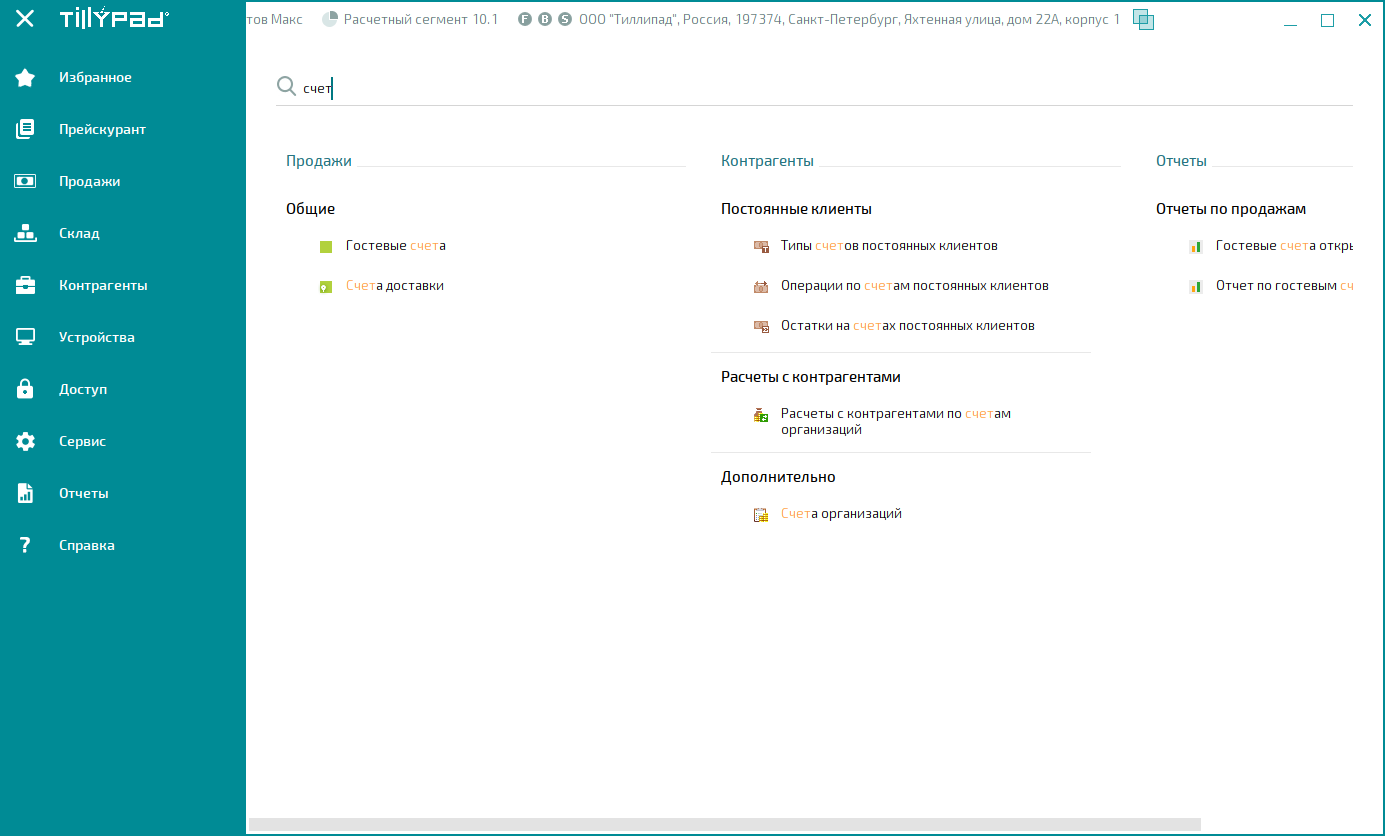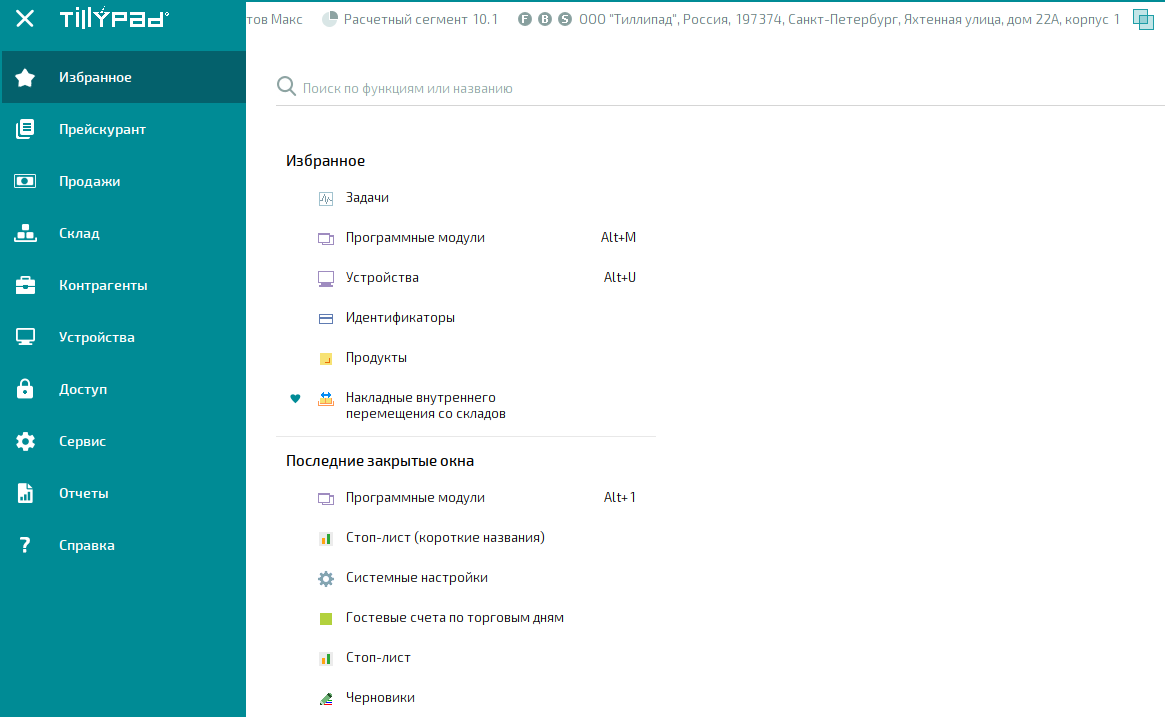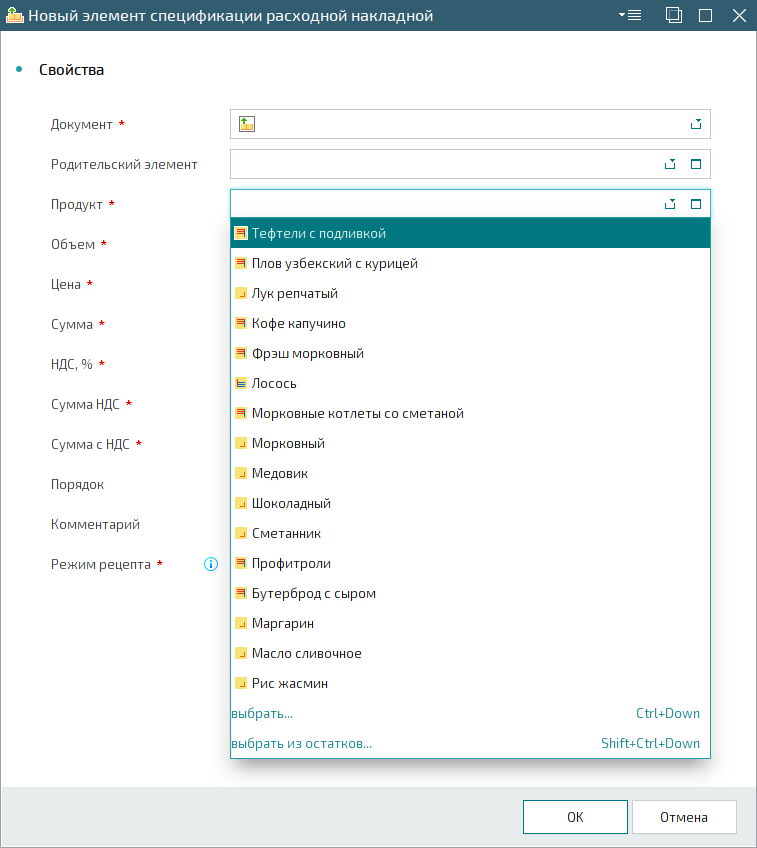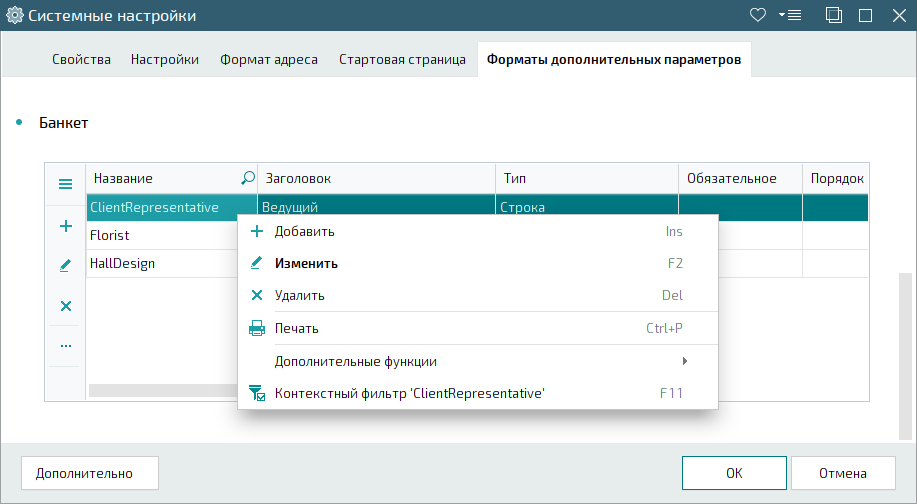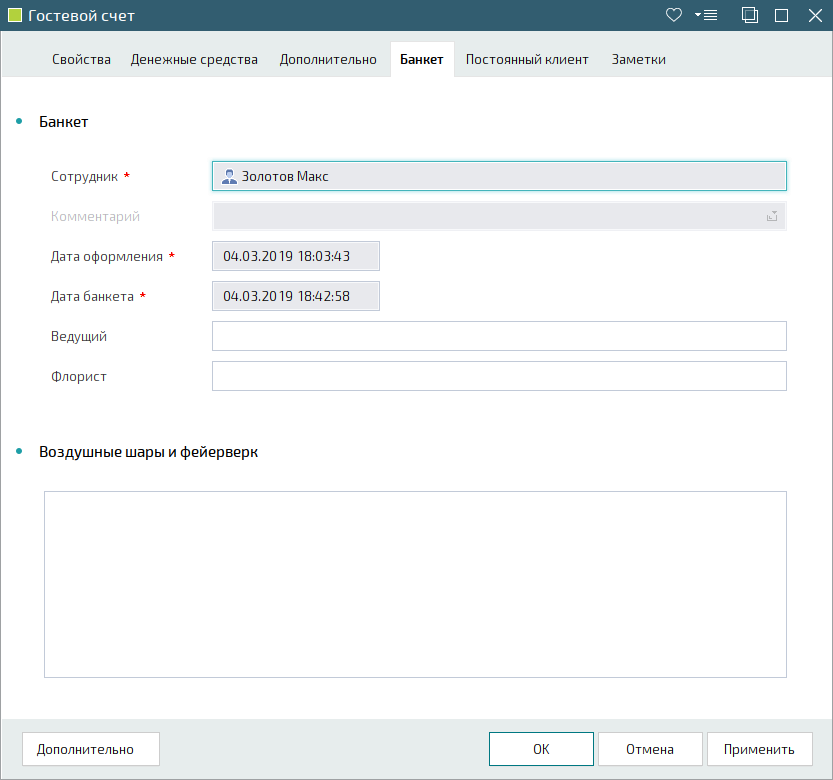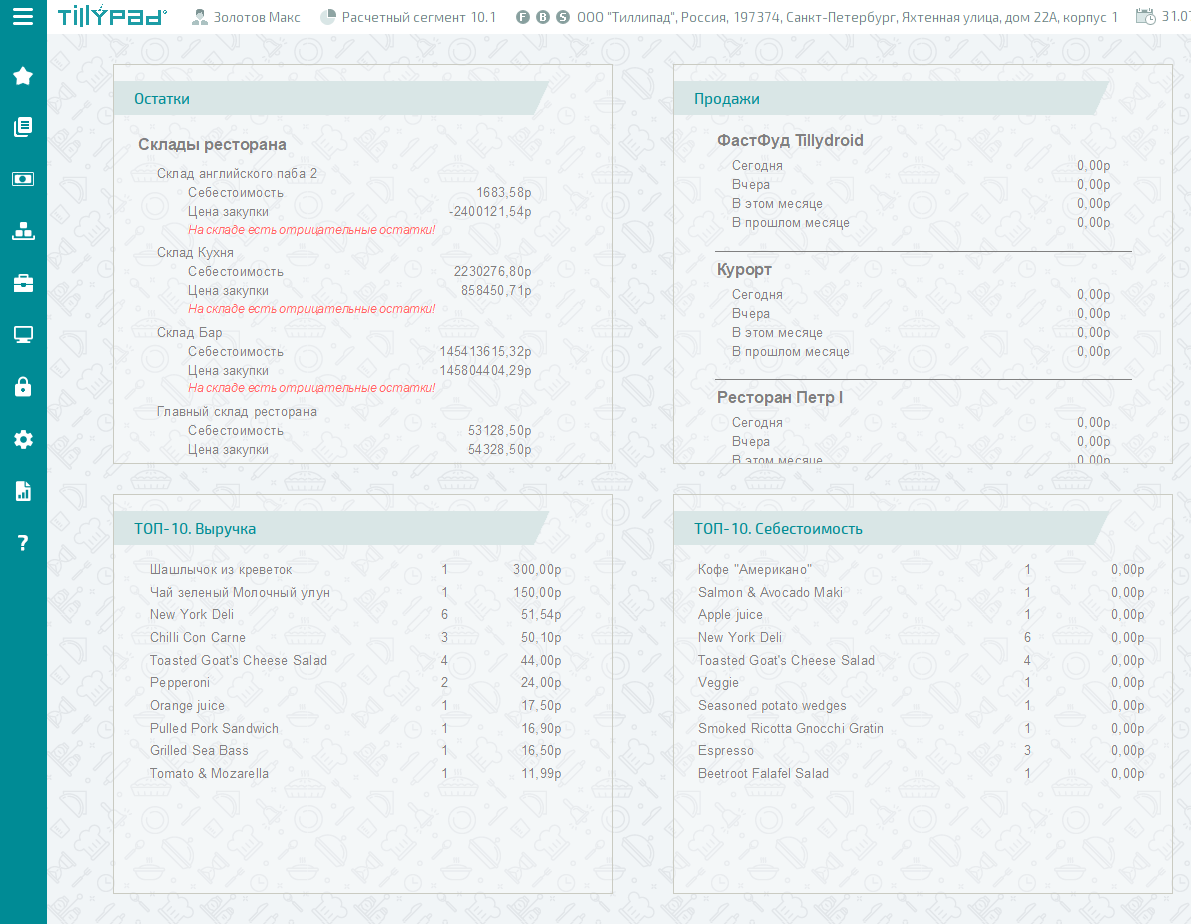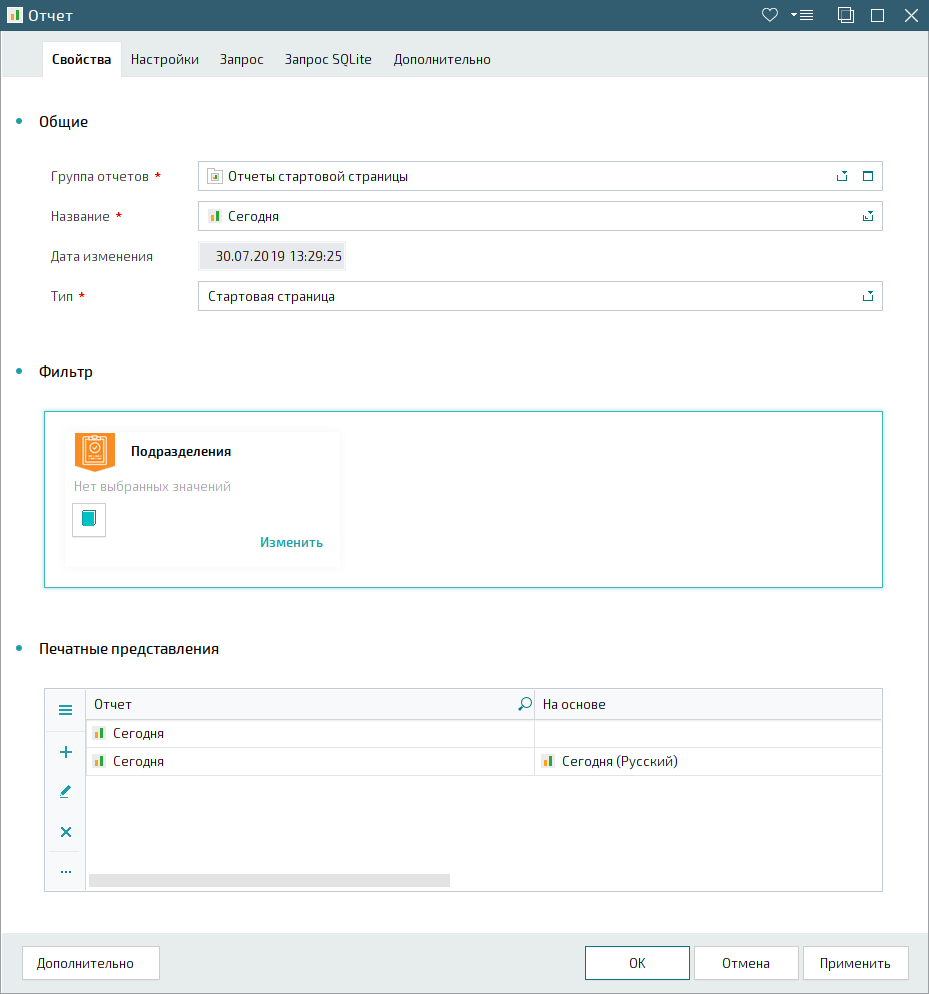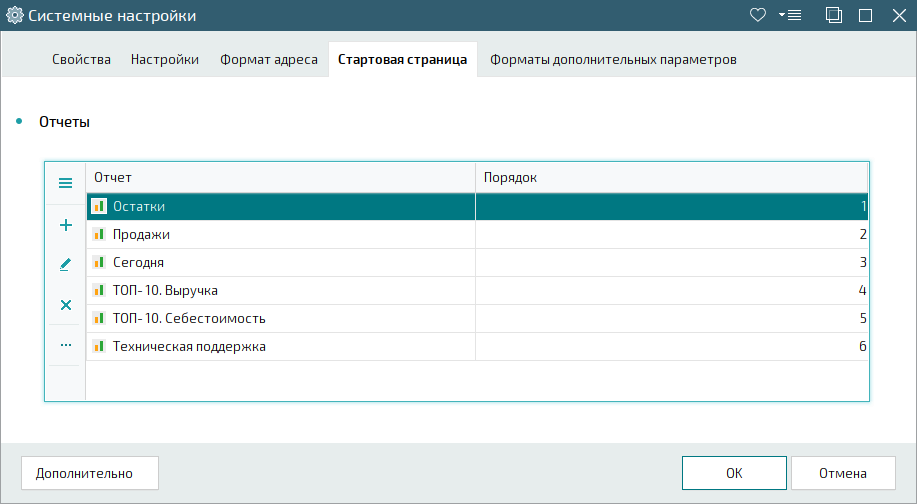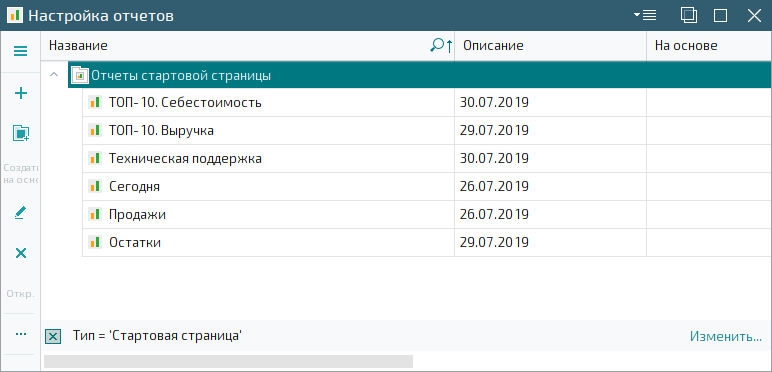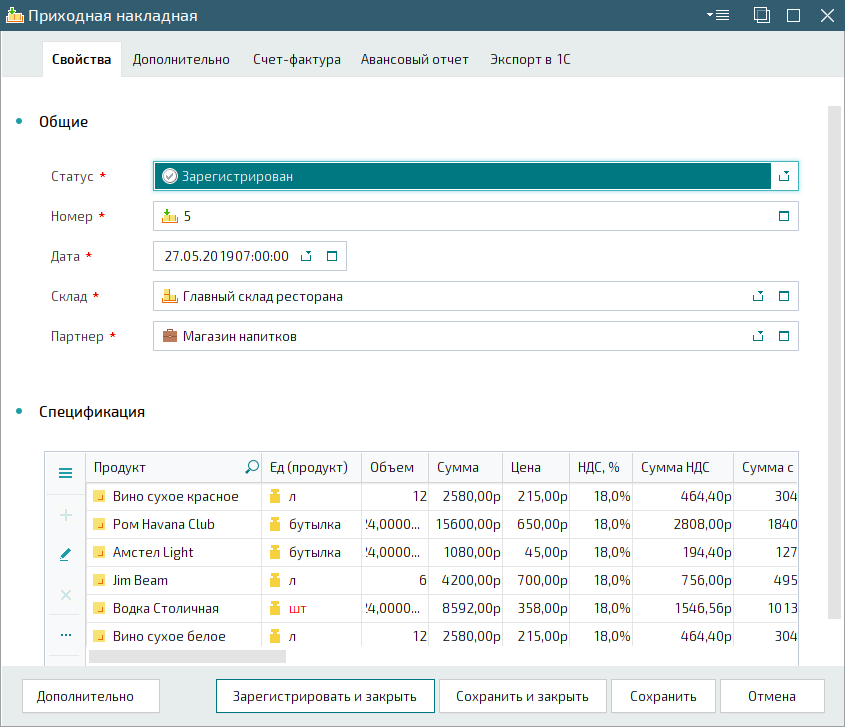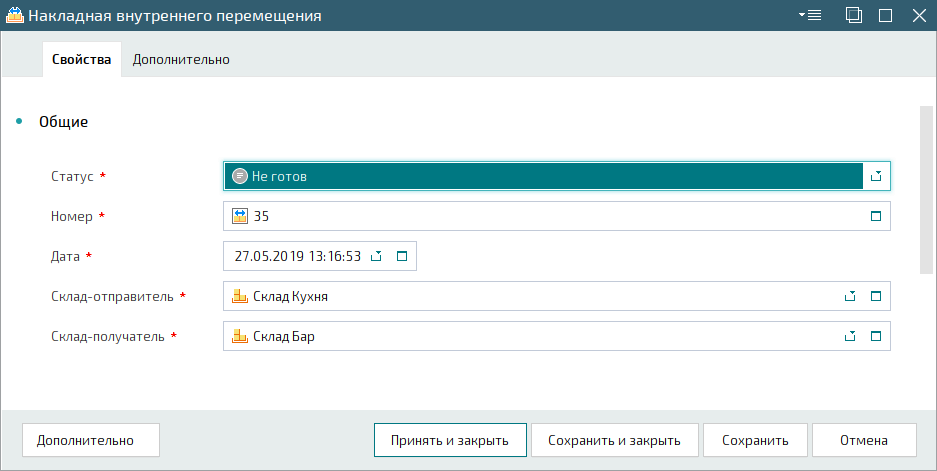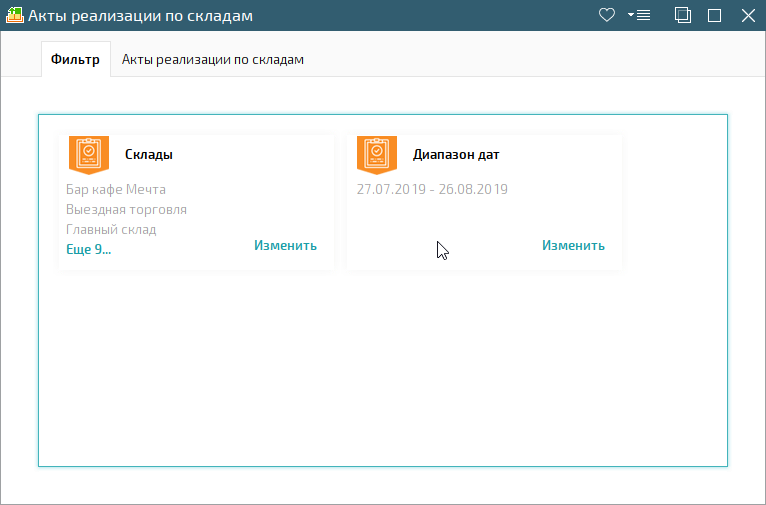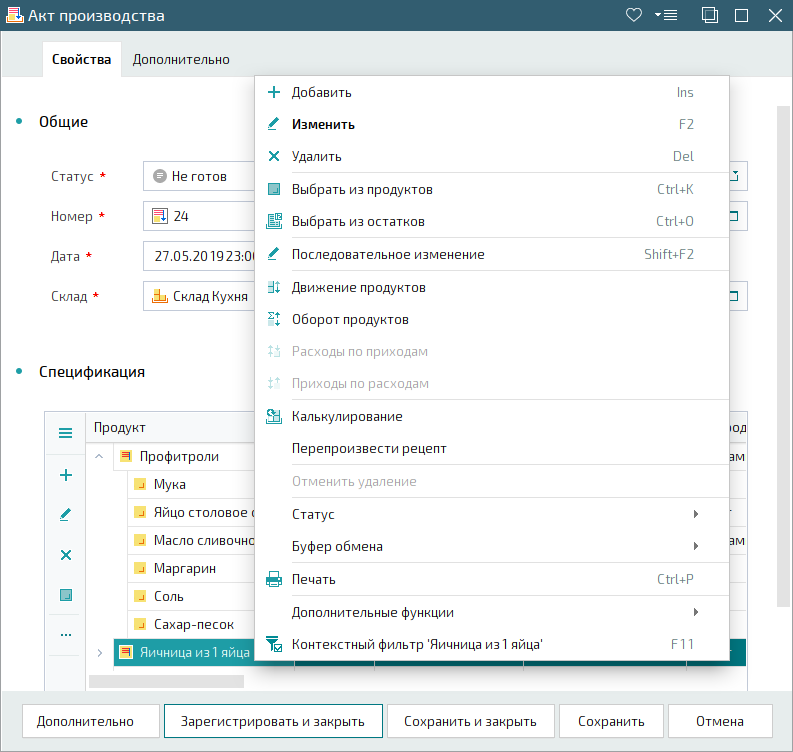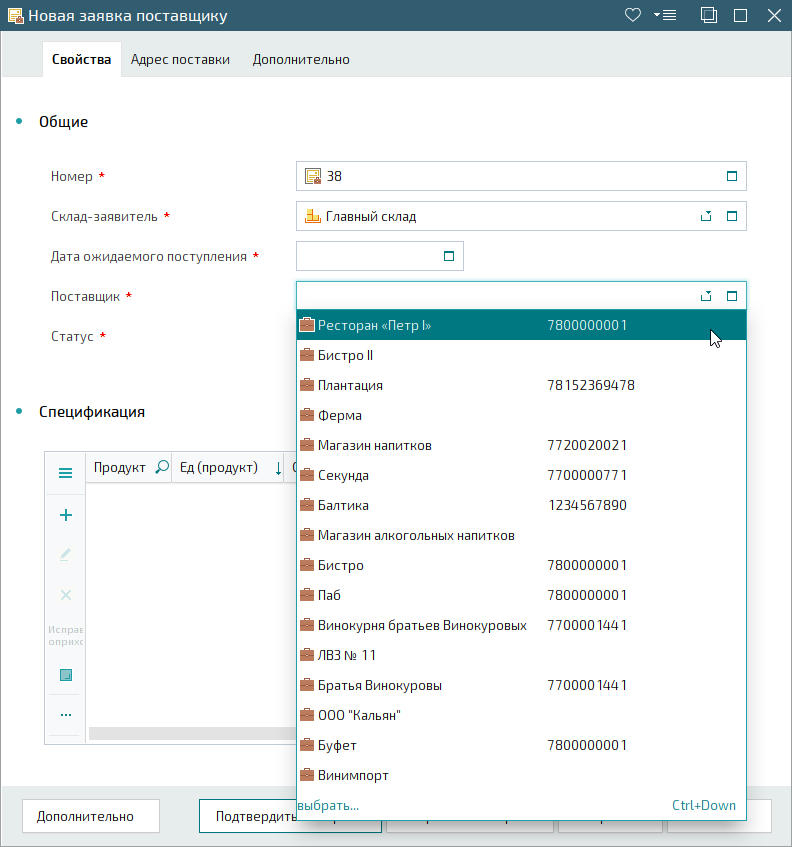© Tillypad, 2004-2024
Главное меню
По команде главного меню открывается панель со списком рабочих окон выбранной подсистемы.
В верхней части панели можно ввести фрагмент команды для поиска в главном меню.
Меню Избранное
Меню помещено в начало главного меню программы.
В меню значком  помечены окна или карточки, при открытии которых использованы сохраненные параметры мастера фильтрации.
помечены окна или карточки, при открытии которых использованы сохраненные параметры мастера фильтрации.
Первое открытие окна или карточки
При первом вызове окна или карточки они открываются размером во всю рабочую область главного окна программы.
Поле ввода с выбором из справочника
В списке поля выбора из справочника команды «выбрать...», и (наследуется) перемещены в конец списка. При открытии списка поля активным является первый элемент в списке.
После подтверждения выбора значения щелчком мыши или нажатием на клавишу Ввод (Enter) активным становится поле, следующее за полем выбора из справочника.
В справочнике добавлена возможность настройки дополнительных параметров для банкетов.
На основе элементов, включенных в эту спецификацию в карточке гостевого счета и на экране режима работы формируются дополнительные поля и панели.
В карточке гостевого счета дополнительные поля и панели размещаются на вкладке «Банкет».
Добавлен новый тип отчетов «Стартовая страница». Такие отчеты можно выводить в рабочей области главного окна программы.
Отчеты для главной страницы используют только печатные представления, разработанные с помощью генератора отчетов FastReport. В таком отчете обязательно должно быть хотя бы одно печатное представление.
Список отчетов, выводимых на главной странице, формируется в справочнике .
В число системных объектов включены отчеты для стартовой страницы:
Они объединены в группу отчетов Отчеты стартовой страницы.
В карточках складских документов изменилось расположение полей и состав и назначение кнопок.
Кнопки на карточках складских документов
В карточках складских документов, за исключением карточек актов утверждения плановой себестоимости, стандартные кнопки и заменены кнопками и . На карточки добавлена кнопка, позволяющая сохранить складской документ с наивысшим для себя статусом. Статусы, доступные пользователю, задаются в шаблоне доступа.
| Статусы | Дополнительные кнопки | Типы документов |
|---|---|---|
| «Оформлен» | , , , , , , , , , и . | |
| «Зарегистрирован» | , , , , , , , и . | |
| «Обработан» | . | |
| «Отправлен» | и . | |
| «Принят» | и . |
Изменение элементов спецификации зарегистрированных складских документов
Пользователи, настройки доступа которых позволяют возвращать складским документам статус «Не готов», могут изменять элементы спецификации в зарегистрированных документах.
Открытие окон складских документов
Окна складских документов открываются с заранее сохраненными параметрами мастера фильтрации. Если значения мастера фильтрации не заданы пользователем, то выводятся документы, созданные за последний месяц на всех складах, доступных пользователю.
Команды для включения элементов в спецификацию из справочника «Продукты» и из оперативного отчета «Остатки»
У команд и в контекстном меню спецификации складских документов изменены комбинации клавиш для быстрого выбора команд на (Ctrl+K) и (Ctrl+O), соответственно.